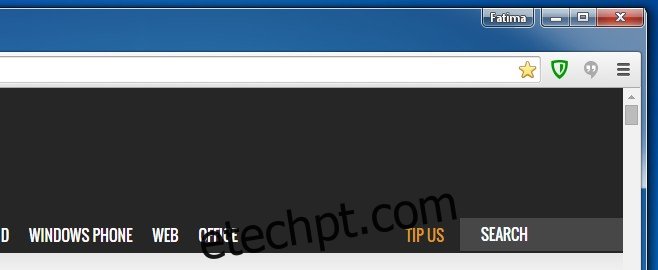O Chrome está diferente esta manhã. Obviamente, recebeu uma atualização e esta atualização vem com um novo gerenciador de contas e um recurso de conta de convidado. O novo recurso e o novo gerenciador de perfil parecem bons, depois de abri-los, não fico muito entusiasmado com a mudança do ícone do perfil para ler meu nome, e agora ele fica próximo aos botões minimizar, maximizar e fechar do Janela do Chrome. Tudo o que prevejo que vai acontecer comigo é um aumento nos incidentes de cliques acidentais e ações que nunca tive a intenção de fazer. Além de tudo isso, parece terrível com a interface limpa que amamos no Chrome por tanto tempo. Atrevo-me a dizer, mas parece que o Firefox com a barra de menus ativada. O Chrome meio que consertou algo que não estava quebrado. Também foi decidido usar a foto do perfil associada à conta do Google atualmente conectada ao Chrome como o novo ícone do perfil do usuário. No entanto, para quem não está satisfeito com qualquer uma dessas mudanças visuais, você pode reverter para a IU antiga. Veja como.
Atualização: esta postagem foi atualizada para resolver este problema para o Chrome v.44.0.2403.107.
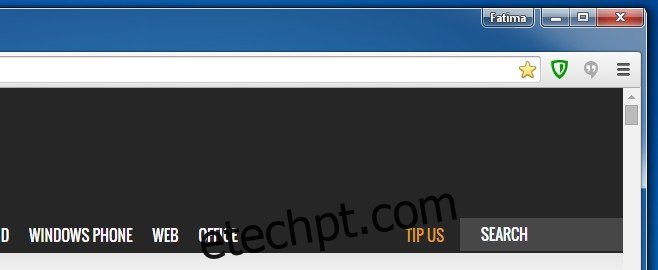
Vá para Chrome: // sinalizadores e procure o sinalizador ‘Ativar o novo menu de avatar’, que está definido com o valor ‘Padrão’. Defina o valor como ‘Desativar’ e reinicie o Chrome.
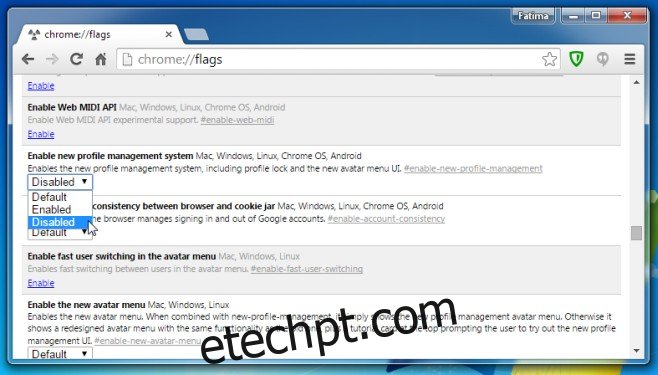
Isso remove o crachá do canto superior direito e o que você obtém é sua foto de perfil no canto superior esquerdo, onde o ícone do usuário apareceu originalmente. Para reverter para as antigas imagens de pizza, ninja ou perfis de flores, clique na imagem de perfil que você tem agora e selecione a opção ‘Editar’. Como alternativa, você pode simplesmente acessar chrome: // settings / manageProfile. Dos ícones listados, selecione qual você deseja usar.
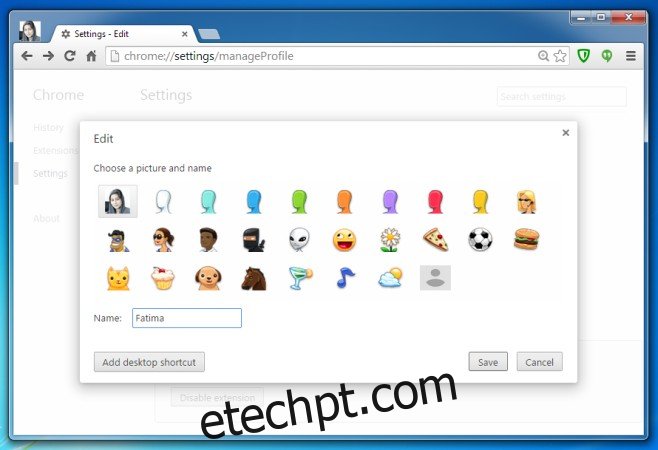
Você terá o Chrome mais ou menos exatamente como era antes da atualização. A desvantagem disso é que você está efetivamente desabilitando o novo gerente de conta, o que, além da mudança na interface do usuário, é muito bom. Não é brincadeira quando diz que permite deletar seu perfil e esse era definitivamente um recurso muito necessário. Ele permite que você exclua todas as informações da sua conta com alguns cliques e é muito bom se você estiver limpando o Chrome.
Para Chrome v.44.0.2403.107.
Um de nossos leitores, Luff relatou que isso não está funcionando na versão mais recente do Chrome e nos deu uma solução alternativa. Para remover o crachá, você terá que usar um switch. Clique com o botão direito no atalho do Chrome que você usa para iniciá-lo e selecione as propriedades. Anexe esta opção “–disable-new-avatar-menu” no final do campo Target sem as aspas. Deve ser assim;
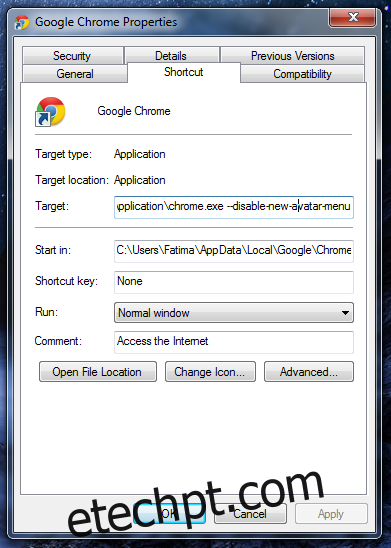
Clique em Aplicar e reinicie o Chrome. Você se livrará do crachá.